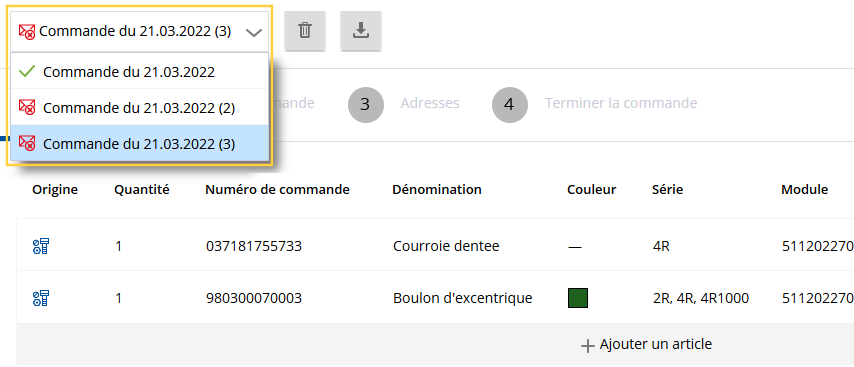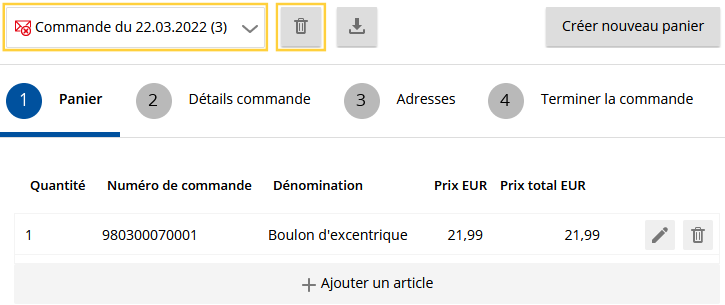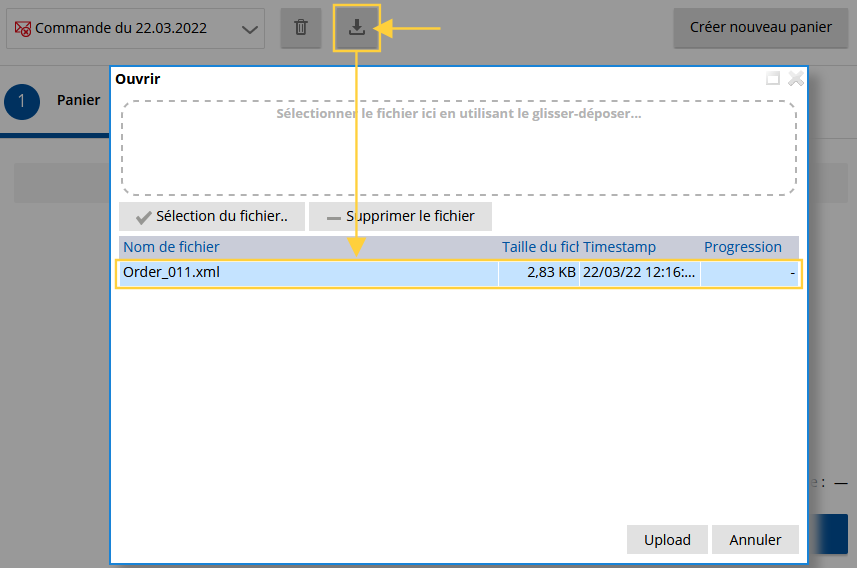Éditer le contenu du panier
| Traiter la quantité désirée de l'article. | |
| Retirer l'article du panier. |
Créer nouveau panier
Cliquer sur le bouton Créer nouveau panier.
Un nouveau panier vide est ajouté.
Si vous quittez le catalogue et que vous l'appelez à nouveau, vos paniers sont conservés.
Sélectionner le panier
Menu de sélection dans le panier
Icônes sur l'historique des commandes :
Les icônes indiquent le statut de transmission de la commande.
| La commande a été transmise avec succès. | |
| La transmission de la commande n'a pas encore débuté. | |
| La transmission de la commande a échoué. |
Supprimer le panier
Vérifiez que le panier que vous souhaitez supprimer s'affiche.
Supprimer un panier
Réimporter le panier exporté
Un panier ayant été exporté au format XML peut être réimporté.
Exporter le panier, voir Terminer la commande
| 1 | Cliquez sur le bouton Importer. Ajoutez le fichier XML par Glisser-Déposer ou via Sélection du fichier et le sélectionner dans le dialogue 'Ouvrir' Sélectionner le fichier XML à télécharger Cliquez sur Télécharger (Upload). |
| 2 | Décidez si les positions de panier importées doivent être créées comme Nouvelle commande ou ajoutées au panier actuel. |
| 3 | Une fois l'import réussi, vous recevez le message : « Import a été terminé sans erreur. » Validez le message pour afficher les positions de panier importées. |
Poursuivre la commande
Dès que votre panier contient tous les articles que vous souhaitez, cliquez sur le bouton Continuer détails de commande, voir Détails commande